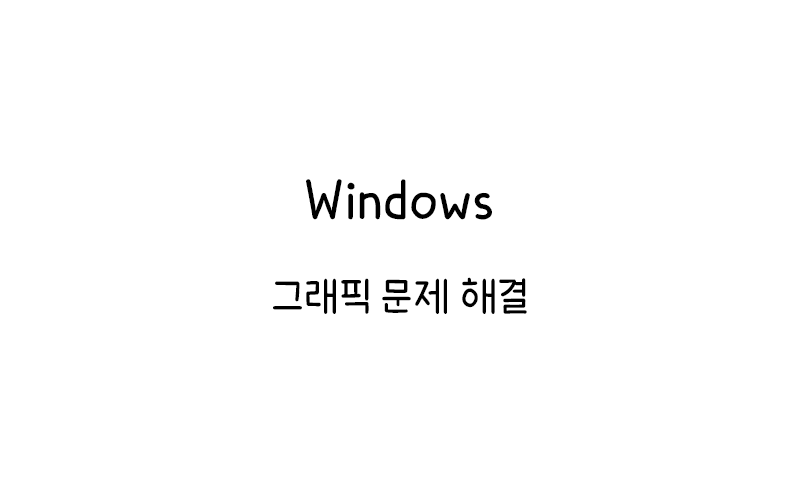
그래픽 문제
윈도우를 사용하다 보면 갑자기 화면이 멈추거나 깜빡이는 등의 그래픽 관련 문제 를 경험할 수 있다.
이런 상황에서 컴퓨터를 다시 시작하는 것이 일반적인 해결책이지만, Windows + Ctrl + Shift + B라는 숨겨진 단축키를 사용하면 컴퓨터를 재부팅하지 않고도 문제를 해결할 수 있다.
그래픽 드라이버 문제는 게임 중이나 중요한 작업을 하는 도중에 발생하면 특히 당혹스럽다.
데이터를 저장하지 못하고 컴퓨터를 강제로 재시작해야 하는 상황은 시간 낭비일 뿐만 아니라 작업 내용을 잃을 위험도 있다.
Windows + Ctrl + Shift + B 단축키는 이러한 상황에서 빠르고 효과적인 대안이 될 수 있다.
이 글에서는 Windows + Ctrl + Shift + B 단축키의 기능, 사용 방법, 작동 원리 및 다양한 활용 상황에 대해 자세히 알아보자.
기능
Windows + Ctrl + Shift + B 단축키는 윈도우 운영체제에 내장된 특별한 기능으로, 그래픽 표시 하위 시스템(Graphics Display Subsystem)을 재시작하는 역할을 한다.
기본 기능
이 단축키의 주요 기능은 다음과 같다.
- 그래픽 드라이버 재시작
-
컴퓨터의 그래픽 드라이버에 문제가 발생했을 때 전체 시스템을 재부팅하지 않고도 그래픽 드라이버만 신속하게 재시작한다.
-
- 화면 초기화
-
화면이 멈추거나 응답하지 않을 때, 화면을 초기화하여 정상 상태로 복원한다.
-
- 그래픽 프로세스 재설정
-
그래픽 카드가 처리 중인 작업을 중단하고 초기 상태로 되돌린다.
-
작동 신호
Windows + Ctrl + Shift + B 단축키를 누르면 다음과 같은 반응이 나타난다.
- 화면 일시적 정지
-
단축키를 누르면 화면이 잠시 검은색으로 변하거나 깜빡인다.
-
- 경고음
-
비프음이 한 번 또는 여러 번 울리며 명령이 실행되었음을 알린다.
-
- 화면 복구
-
몇 초 이내에 화면이 다시 나타나며, 대부분의 경우 이전 상태로 복원된다.
-
지원 환경
이 단축키는 다음과 같은 윈도우 버전에서 지원된다.
| 운영체제 버전 | 지원 여부 | 특이사항 |
|---|---|---|
| Windows 10 | 완전 지원 | 모든 업데이트에서 사용 가능 |
| Windows 11 | 완전 지원 | 모든 버전에서 사용 가능 |
| Windows 8/8.1 | 부분 지원 | 일부 빌드에서만 작동 |
| Windows 7 | 미지원 | 해당 기능 없음 |
이 단축키는 Microsoft에서 공식적으로 문서화하지 않은 “숨겨진” 기능이지만, Windows 10 출시 이후로 안정적으로 작동하고 있으며 기술 지원 전문가들 사이에서 널리 알려진 유용한 도구다.
원리
Windows + Ctrl + Shift + B 단축키가 어떤 원리로 작동하는지 기술적인 측면에서 자세히 살펴보자.
시스템 아키텍처
Windows 운영체제에서 그래픽 처리 시스템은 여러 계층으로 구성되어 있다.
- 하드웨어 계층
-
물리적 그래픽 카드(GPU)와 디스플레이 장치가 포함된다.
-
- 커널 모드 드라이버
-
그래픽 하드웨어와 직접 통신하는 낮은 수준의 드라이버다.
-
- DirectX Graphics Kernel (DXGK)
-
Windows의 그래픽 하위 시스템으로, 그래픽 드라이버와 운영체제 간의 통신을 관리한다.
-
- 사용자 모드 드라이버
-
응용 프로그램과 그래픽 하위 시스템 간의 인터페이스를 제공한다.
-
- 응용 프로그램
-
그래픽 기능을 사용하는 최종 사용자 프로그램이다.
-
이 단축키를 눌렀을 때 발생하는 프로세스는 다음과 같다.
- Windows + Ctrl + Shift + B 키 입력 감지
- Windows 커널에 특수 시스템 이벤트 발생
- Win32k.sys 드라이버가 이벤트 처리
- 그래픽 드라이버 하위 시스템에 재설정 명령 전달
- GPU 드라이버 상태 저장 및 초기화
- 그래픽 하위 시스템 재시작
- 디스플레이 초기화 및 복원
재시작 메커니즘
실제 그래픽 드라이버 재시작 과정은 다음과 같이 세분화된다.
- TDR(Timeout Detection and Recovery) 프로세스 시작
-
TDR은 Windows가 응답하지 않는 그래픽 드라이버를 감지하고 복구하는 메커니즘이다.
일반적으로 GPU가 일정 시간(약 2초) 이상 응답하지 않으면 자동으로 시작되지만, Windows + Ctrl + Shift + B 단축키를 사용하면 수동으로 이 프로세스를 시작할 수 있다.
-
- 그래픽 작업 일시 중지
-
현재 처리 중인 모든 그래픽 작업이 중단되고 GPU 명령 큐가 지워진다.
-
- 그래픽 드라이버 재설정
-
그래픽 드라이버가 초기 상태로 리셋된다.
이 과정에서 그래픽 카드의 레지스터와 메모리가 기본값으로 재설정된다.
-
- 디스플레이 상태 복원
-
운영체제가 그래픽 카드의 상태를 복원하고 디스플레이 설정을 다시 적용한다.
-
- 응용 프로그램 복구
-
그래픽 리소스를 사용 중이던 응용 프로그램에 재설정 알림이 전달되어 필요한 복구 작업을 수행할 수 있게 한다.
-
데이터 처리
그래픽 드라이버 재시작 과정에서 데이터는 다음과 같이 처리된다.
| 데이터 유형 | 처리 방식 | 결과 |
|---|---|---|
| GPU 메모리 내용 | 대부분 초기화됨 | 텍스처, 셰이더 등 GPU 메모리 데이터 손실 가능 |
| 디스플레이 설정 | 다시 로드됨 | 해상도, 색상 설정 등이 복원됨 |
| 응용 프로그램 데이터 | 부분적 보존 | 응용 프로그램의 복구 능력에 따라 다름 |
| 시스템 상태 정보 | 보존됨 | 운영체제 안정성 유지 |
이 모든 과정은 일반적으로 몇 초 내에 완료되며, 시스템 부하와 그래픽 카드의 복잡성에 따라 소요 시간이 달라질 수 있다.
상황
Windows + Ctrl + Shift + B 단축키가 특히 유용한 상황들과 사용 사례를 살펴보자.
화면 문제
다음과 같은 디스플레이 관련 문제가 발생했을 때 이 단축키를 사용하면 효과적이다.
- 화면 멈춤
-
화면이 완전히 정지되고 마우스 커서가 움직이지 않을 때
이미지는 보이지만 어떤 입력에도 반응하지 않는 상황
-
- 화면 깜빡임
-
디스플레이가 불규칙하게 깜빡이거나 깨진 이미지가 표시될 때
특히 그래픽 집약적 작업 중 발생하는 화면 깜빡임
-
- 블랙스크린
-
컴퓨터는 작동 중이지만 화면이 검은색으로만 표시될 때
시스템 소리나 하드 드라이브 작동 소리는 들리지만 화면이 보이지 않는 경우
-
- 그래픽 왜곡
-
화면에 이상한 패턴, 색상 왜곡, 또는 아티팩트가 나타날 때
텍스처가 깨지거나 부자연스러운 색상으로 표시되는 경우
-
- 다중 모니터 문제
-
일부 모니터가 감지되지 않거나 의도한 해상도로 작동하지 않을 때
모니터 간 전환에 문제가 있거나 확장 디스플레이가 올바르게 작동하지 않을 때
-
그래픽 응용 프로그램
특정 그래픽 집약적 응용 프로그램 사용 중 발생하는 문제 상황
- 게임 플레이 중
-
고사양 게임 플레이 중 화면이 멈추거나 그래픽 오류가 발생할 때
특히 오버클로킹된 GPU나 최신 게임에서 자주 발생할 수 있다
-
- 비디오 편집/렌더링
-
대용량 비디오 파일을 편집하거나 렌더링할 때 그래픽 가속에 문제가 발생하는 경우
-
- 3D 모델링
-
복잡한 3D 모델을 작업하는 도중 그래픽 드라이버가 응답하지 않을 때
-
- 가상현실(VR) 응용 프로그램
-
VR 헤드셋 사용 중 디스플레이 문제가 발생하는 경우
-
드라이버 관련 상황
그래픽 드라이버와 관련된 특정 상황에서 유용하다.
- 드라이버 업데이트 후
-
그래픽 드라이버를 최신 버전으로 업데이트한 직후 발생하는 호환성 문제
특히 베타 드라이버나 새로운 주요 업데이트 후에 더 흔하게 발생한다
-
- 드라이버 충돌
-
다른 하드웨어 드라이버와 그래픽 드라이버 간의 충돌이 발생할 때
-
- 오래된 드라이버
-
오래된 그래픽 드라이버가 최신 응용 프로그램과 호환되지 않아 문제가 발생하는 경우
-
- 대기 모드 복구
-
컴퓨터가 절전 모드나 최대 절전 모드에서 복구된 후 그래픽 하위 시스템이 제대로 초기화되지 않을 때
-
실제 사례
사용자들이 보고한 Windows + Ctrl + Shift + B 단축키가 도움이 된 실제 사례
- 사례 1:
-
“RTX 3080 그래픽 카드로 사이버펑크 2077을 플레이하는 중에 갑자기 화면이 멈췄다. 게임은 배경에서 계속 실행 중인 것 같았지만(소리가 들림) 화면은 완전히 정지됬다. Windows + Ctrl + Shift + B를 눌렀더니 화면이 잠시 깜빡이고 게임이 다시 정상적으로 작동했다.”
-
- 사례 2:
-
“듀얼 모니터 설정 중 두 번째 모니터가 갑자기 감지되지 않아서 케이블을 다시 연결해도 소용이 없었는데, Windows + Ctrl + Shift + B를 사용하여 그래픽 드라이버를 재시작하자 두 번째 모니터가 즉시 다시 감지됬다.”
-
- 사례 3:
-
“Adobe Premiere Pro에서 4K 비디오를 편집하는 중에 타임라인에서 비디오 미리보기가 분홍색으로만 표시됬다. 그래픽 드라이버를 재시작하자 정상적으로 비디오가 나왔다.”
-
방법
Windows + Ctrl + Shift + B 단축키를 효과적으로 사용하는 방법과 세부 기술을 알아보자.
기본 사용법
단축키를 올바르게 사용하는 기본적인 방법은 다음과 같다:
- 키 조합 누르기
-
Windows 키(윈도우 로고가 있는 키) + Ctrl + Shift + B 키를 동시에 누른다.
모든 키를 한 번에 누르는 것이 중요하며, 순서대로 누르면 작동하지 않는다.
-
- 신호음 확인
-
키 조합이 올바르게 입력되면 비프음이 들리게 된다.
비프음은 명령이 시스템에 의해 인식되었음을 의미한다.
-
- 화면 반응 대기
-
화면이 잠시 검게 변하거나 깜빡인 후 다시 나타날 때까지 기다린다.
이 과정은 일반적으로 몇 초 정도 소요된다.
-
- 결과 확인
-
화면이 다시 나타난 후 문제가 해결되었는지 확인한다.
문제가 지속되면 약간의 시간을 두고 다시 시도해볼 수 있다.
-
장치별 특이사항
다양한 Windows 장치에서 이 단축키를 사용할 때의 특이사항을 알아보자.
| 장치 유형 | 특이사항 | 권장 방법 |
|---|---|---|
| 노트북 | 일부 노트북은 Fn 키를 함께 사용해야 함 | Fn + Windows + Ctrl + Shift + B 시도 |
| 태블릿 모드 | 물리적 키보드 없이 사용 불가 | 외장 키보드 연결 필요 |
| 가상 머신 | 일부 가상 머신에서는 작동하지 않을 수 있음 | 호스트 OS에서 직접 시도 |
| 원격 데스크톱 | 원격 세션에서는 작동하지 않음 | 물리적으로 장치에 접근하여 시도 |
고급 기법
더 효과적으로 단축키를 활용하기 위한 고급 기법:
- 연속 시도 방지
-
단축키를 연속해서 여러 번 누르는 것은 권장되지 않는다.
한 번 시도한 후 최소 10-15초 정도 기다린 다음 필요하면 다시 시도한다.
-
- 작업 저장 습관
-
중요한 작업을 하는 중에는 정기적으로 저장하는 습관을 들인다.
그래픽 드라이버 재시작 시 일부 응용 프로그램은 작업 내용을 잃을 수 있다.
-
- 듀얼 GPU 시스템 대응
-
통합 그래픽과 전용 그래픽 카드를 모두 사용하는 시스템에서는 드라이버 재시작 후 어떤 GPU가 활성화되었는지 확인한다.
필요시 그래픽 제어판에서 수동으로 사용할 GPU를 다시 선택한다.
-
- 모니터 연결 상태 확인
-
여러 모니터를 사용할 때는 드라이버 재시작 후 모든 모니터의 연결 상태와 배열을 확인한다.
필요에 따라 디스플레이 설정에서 모니터 배열을 재조정한다.
-
문제해결 시나리오
단축키가 예상대로 작동하지 않을 때의 문제해결 방법:
- 시나리오 1: 키 조합을 눌러도 아무 반응이 없는 경우
-
키보드 연결 상태를 확인한다.
-
일부 키가 작동하지 않을 수 있으므로 다른 키보드로 시도해본다.
-
Windows 버전이 이 기능을 지원하는지 확인한다(Windows 10/11이 권장됨).
-
- 시나리오 2: 비프음은 들리지만 화면이 복구되지 않는 경우
-
그래픽 문제가 단순한 드라이버 재시작으로 해결할 수 없는 심각한 상태일 수 있다.
-
몇 분 정도 기다린 후 다시 시도한다.
-
여전히 작동하지 않으면 컴퓨터를 안전하게 재시작해야 할 수 있다.
-
- 시나리오 3: 단축키 사용 후 해상도나 색상 설정이 변경된 경우
-
디스플레이 설정으로 이동하여 원하는 해상도와 색상 설정을 다시 구성한다.
-
그래픽 카드 제어판을 통해 추가 설정을 복원한다.
-
- 시나리오 4: 일부 응용 프로그램이 비정상 종료된 경우
-
그래픽 드라이버 재시작으로 인해 그래픽 하드웨어에 크게 의존하는 일부 응용 프로그램이 종료될 수 있다.
-
프로그램을 다시 시작하고 가능하면 자동 저장된 작업을 복구한다.
-
대안
Windows + Ctrl + Shift + B 단축키 외에도 그래픽 관련 문제를 해결할 수 있는 다른 방법들이 있다. 상황에 따라 더 적합한 대안을 선택할 수 있다.
즉각적 해결책
그래픽 문제가 발생했을 때 시도해볼 수 있는 다른 즉각적 해결책:
- 태스크 매니저로 프로세스 종료
-
Ctrl + Shift + Esc를 눌러 태스크 매니저를 연다.
문제를 일으키는 응용 프로그램이나 프로세스를 찾아 “작업 끝내기”를 선택한다.
그래픽 드라이버 전체를 재시작하지 않고 특정 프로그램만 종료할 수 있다는 장점이 있다.
-
- 화면 해상도 변경
-
Windows + I를 눌러 설정을 열고 ‘디스플레이’ 설정에서 화면 해상도를 변경한다.
해상도 변경은 그래픽 드라이버를 부분적으로 재초기화하는 효과가 있어 일부 문제를 해결할 수 있다.
-
- 디스플레이 전환
-
Windows + P를 눌러 디스플레이 모드를 순환한다.
다른 디스플레이 모드로 전환했다가 다시 원래 모드로 돌아오면 그래픽 관련 문제가 해결되는 경우가 있다.
-
- 윈도우 탐색기 재시작
-
태스크 매니저에서 ‘Windows 탐색기’를 찾아 재시작한다.
일부 UI 및 그래픽 관련 문제는 탐색기 재시작으로 해결될 수 있다.
-
장기적 해결책
반복적으로 그래픽 문제가 발생한다면 다음과 같은 장기적 해결책을 고려해볼 수 있다.
- 그래픽 드라이버 업데이트
-
제조사 웹사이트 또는 Windows 업데이트를 통해 최신 그래픽 드라이버 설치
최신 드라이버는 알려진 버그와 호환성 문제를 해결한다.
-
- 그래픽 드라이버 롤백
-
최신 드라이버가 문제를 일으킨다면 이전 버전으로 롤백
장치 관리자 > 디스플레이 어댑터 > 속성 > 드라이버 탭 > 드라이버 롤백
-
- 그래픽 카드 설정 최적화
-
NVIDIA 제어판, AMD Radeon 소프트웨어, Intel Graphics Command Center 등을 통해 그래픽 카드 설정을 최적화한다.
오버클로킹된 설정을 기본값으로 되돌리거나 성능/품질 균형을 조정한다.
-
- 하드웨어 검사
-
그래픽 카드가 제대로 장착되었는지, 과열되지 않는지 확인
그래픽 카드 팬 작동 상태와 먼지 청소 필요 여부 확인
-
- Windows 업데이트
-
최신 Windows 업데이트를 설치하여 시스템의 안정성과 호환성을 향상시킨다.
-
두 가지 방법 비교
단축키 방법과 다른 해결책들의 비교:
| 해결 방법 | 장점 | 단점 | 적합한 상황 |
|---|---|---|---|
| Windows + Ctrl + Shift + B | 빠른 해결, 시스템 재부팅 불필요 | 모든 그래픽 문제 해결 불가, 일부 작업 손실 가능 | 일시적인 그래픽 드라이버 오류 |
| 드라이버 업데이트/롤백 | 장기적인 해결책, 안정성 향상 | 시간 소요, 때로는 새로운 문제 발생 | 반복적인 그래픽 문제 |
| 시스템 재부팅 | 대부분의 문제 해결, 확실한 방법 | 시간 소요, 열린 작업 모두 종료 | 다른 방법이 효과 없을 때 |
| 하드웨어 점검/교체 | 근본적인 문제 해결 | 비용과 노력 필요 | 하드웨어적 결함 의심 시 |
Windows + Ctrl + Shift + B 단축키는 빠르고 간편한 해결책이지만, 모든 그래픽 관련 문제에 만능은 아니다. 문제의 성격과 심각성에 따라 적절한 방법을 선택하는 것이 중요하다.
한계
Windows + Ctrl + Shift + B 단축키는 매우 유용한 도구이지만, 모든 상황에서 효과적인 것은 아니다. 이 기능의 한계와 주의사항을 이해하는 것이 중요하다.
해결할 수 없는 문제
이 단축키로 해결할 수 없는 그래픽 관련 문제들:
- 하드웨어적 결함
-
그래픽 카드의 물리적 손상이나 하드웨어적 결함은 소프트웨어 재시작으로는 해결할 수 없다.
과열로 인한 그래픽 카드 손상, 메모리 오류, 납땜 문제 등은 하드웨어 수리나 교체가 필요하다.
-
- 심각한 드라이버 손상
-
그래픽 드라이버 파일이 심각하게 손상되거나 누락된 경우 단순 재시작만으로는 해결되지 않는다.
드라이버 완전 제거 후 재설치가 필요한 상황이다.
-
- BIOS/펌웨어 관련 문제
-
그래픽 카드나 마더보드의 BIOS/펌웨어 문제는 OS 수준의 단축키로 해결할 수 없다.
-
- 전원 공급 문제
-
그래픽 카드에 충분한 전력이 공급되지 않는 경우(전원 공급 장치 용량 부족, 전원 케이블 연결 불량 등)
-
- 호환성 문제
-
하드웨어와 소프트웨어 간의 근본적인 호환성 문제는 일시적인 재시작으로 해결되지 않는다.
-
부작용과 위험
이 단축키 사용 시 발생할 수 있는 부작용과 위험:
- 데이터 손실
-
그래픽 드라이버 재시작 중에 저장되지 않은 작업이 손실될 수 있다.
특히 3D 모델링, 비디오 편집, 게임 등 그래픽 집약적 작업에서 위험이 크다.
-
- 응용 프로그램 충돌
-
그래픽 하위 시스템에 의존하는 응용 프로그램이 예기치 않게 종료될 수 있다.
일부 프로그램은 그래픽 드라이버 재시작 후 제대로 복구되지 않을 수 있다.
-
- 설정 초기화
-
디스플레이 설정, 색상 프로필, 다중 모니터 구성 등이 기본값으로 재설정될 수 있다.
-
- 시스템 불안정
-
드문 경우지만, 그래픽 드라이버 재시작 과정에서 시스템이 더 불안정해질 수 있다.
특히 이미 시스템이 불안정한 상태에서는 블루 스크린이나 완전한 시스템 잠금을 유발할 수 있다.
-
대체 방법이 필요한 상황
다음과 같은 상황에서는 Windows + Ctrl + Shift + B 대신 다른 방법을 고려해야 한다:
- 중요한 작업 진행 중
-
저장되지 않은 중요한 작업이 있는 경우, 가능하면 먼저 저장을 시도한다.
-
원격 세션을 통해 작업 중이라면, 가능한 세션을 유지하면서 다른 해결책을 찾는다.
-
- 심각한 시스템 오류 징후
-
그래픽 문제와 함께 다른 시스템 오류(디스크 접근 오류, 메모리 오류 등)가 함께 발생한다면, 안전 모드로 부팅하여 더 철저한 진단을 수행한다.
-
- 반복적인 그래픽 드라이버 충돌
-
단축키를 사용한 후 문제가 곧바로 재발하는 경우, 근본적인 원인 파악이 필요하다.
-
이벤트 뷰어에서 관련 오류 로그를 확인하고 그래픽 드라이버 완전 재설치를 고려한다.
-
- 새 하드웨어 설치 후 문제 발생
-
새 그래픽 카드나 관련 하드웨어를 설치한 직후 문제가 발생한다면, 하드웨어 호환성이나 설치 문제를 먼저 확인한다.
-
공식 지원과 문서화
흥미롭게도, Windows + Ctrl + Shift + B 단축키는 Microsoft의 공식 문서에 충분히 설명되어 있지 않다. 이와 관련된 몇 가지 중요한 점은 다음과 같다:
- 비공식적 지원
-
이 기능은 주로 내부 테스트와 기술 지원 목적으로 설계되었다.
Microsoft는 일반 사용자를 위한 공식 문서에서 이 기능을 적극적으로 홍보하지 않는다.
-
- 제한된 기술 정보
-
이 기능이 정확히 어떻게 작동하는지에 대한 상세 기술 정보가 제한적이다.
Microsoft 엔지니어와 기술 지원 담당자가 주로 활용하는 도구이다.
-
- 향후 변경 가능성
-
공식적으로 문서화되지 않은 기능이므로 향후 Windows 업데이트에서 변경되거나 제거될 가능성이 있다.
-
- 커뮤니티 지식
-
이 단축키에 대한 대부분의 정보는 사용자 커뮤니티, 기술 블로그, 포럼 등을 통해 공유되고 있다.
-
Windows + Ctrl + Shift + B 단축키는 그래픽 드라이버 문제를 빠르게 해결할 수 있는 효과적인 도구다. 화면이 멈추거나 깜빡이는 등의 디스플레이 문제가 발생했을 때, 컴퓨터를 완전히 재부팅하지 않고도 그래픽 드라이버만 재시작하여 문제를 해결할 수 있다.
이 단축키는 게임 플레이, 비디오 편집, 3D 모델링 등 그래픽 집약적 작업 중에 발생하는 일시적인 문제를 해결하는 데 특히 유용하다. 그러나 하드웨어 결함이나 심각한 드라이버 손상과 같은 근본적인 문제는 해결할 수 없으므로, 상황에 따라 적절한 해결책을 선택하는 것이 중요하다.
컴퓨터 사용 중 그래픽 관련 문제가 발생했을 때 Windows + Ctrl + Shift + B 단축키를 시도해보고, 이 숨겨진 기능으로 시간을 절약하고 작업 효율성을 높여보자.
